标签:load imp containe 文档 nts .config 其他 部分 def
总体框架
一个vue-cli的项目结构如下,其中src文件夹是需要掌握的,所以本文也重点讲解其中的文件,至于其他相关文件,了解一下即可。
文件结构细分
1.build——[webpack配置]
build文件主要是webpack的配置,主要启动文件是dev-server.js,当我们输入npm run dev首先启动的就是dev-server.js,它会去检查node及npm版本,加载配置文件,启动服务。
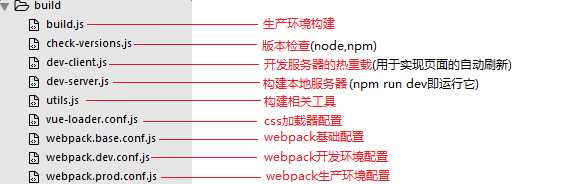
2.config——[vue项目配置]
config文件主要是项目相关配置,我们常用的就是当端口冲突时配置监听端口,打包输出路径及命名等

3.node_modules——[依赖包]
node_modules里面是项目依赖包,其中包括很多基础依赖,自己也可以根据需要安装其他依赖。安装方法为打开cmd,进入项目目录,输入npm install [依赖包名称],回车。
在两种情况下我们会自己去安装依赖:
(1)项目运行缺少该依赖包:例如项目加载外部css会用到的css-loader,路由跳转vue-loader等(安装方法示例:npm install css-loader)
(2)安装插件:如vux(基于WEUI的移动端组件库),vue-swiper(轮播插件)
注:有时会安装指定依赖版本,需在依赖包名称后加上版本号信息,如安装11.1.4版本的vue-loader,输入npm install vue-loader@11.1.4
4.src——[项目核心文件]
项目核心文件前面已经进行了简单的说明,接下来重点讲解main.js,App.vue,及router的index.js
4.1 index.html——[主页]
index.html如其他html一样,但一般只定义一个空的根节点,在main.js里面定义的实例将挂载在根节点下,内容都通过vue组件来填充
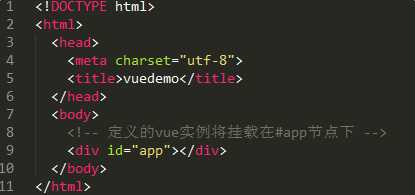
index.html
4.2 App.vue——[根组件]
一个vue页面通常由三部分组成:模板(template)、js(script)、样式(style)
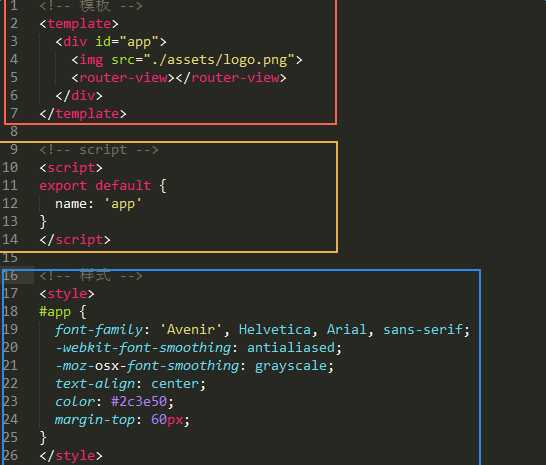
App.vue
【template】
其中模板只能包含一个父节点,也就是说顶层的div只能有一个(例如下图,父节点为#app的div,其没有兄弟节点)
<router-view></router-view>是子路由视图,后面的路由页面都显示在此处
打一个比喻吧,<router-view>类似于一个插槽,跳转某个路由时,该路由下的页面就插在这个插槽中渲染显示
【script】
vue通常用es6来写,用export default导出,其下面可以包含数据data,生命周期(mounted等),方法(methods)等,具体语法请看vue.js文档,在后面我也会通过例子来说明。
【style】
样式通过style标签<style></style>包裹,默认是影响全局的,如需定义作用域只在该组件下起作用,需在标签上加scoped,<style scoped></style>
如要引入外部css文件,首先需给项目安装css-loader依赖包,打开cmd,进入项目目录,输入npm install css-loader,回车。安装完成后,就可以在style标签下import所需的css文件,例如:
|
1
2
3
4
5
|
<style> import ‘./assets/css/public.css‘</style> |
这样,我们就可以把style下的样式封装起来,写到css文件夹,再引入到页面使用,整个vue页面也看上去更简洁。
4.3 main.js——[入口文件]
main.js主要是引入vue框架,根组件及路由设置,并且定义vue实例,下图中的
components:{App}就是引入的根组件App.vue
后期还可以引入插件,当然首先得安装插件。
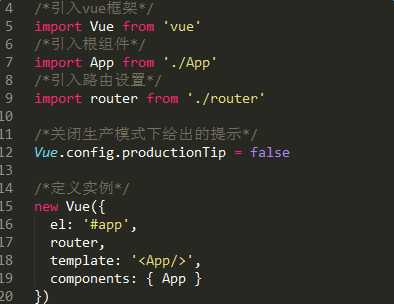
main.js
4.4 router——[路由配置]
router文件夹下,有一个index.js,即为路由配置文件
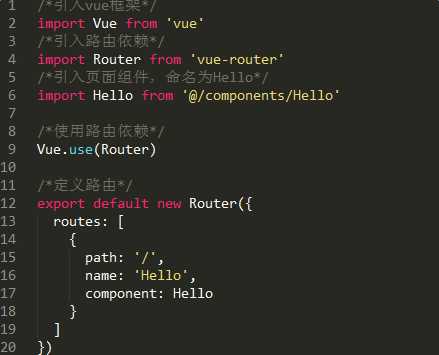
router下的index.js
这里定义了路径为‘/‘的路由,该路由对应的页面是Hello组件,所以当我们在浏览器url访问http://localhost:8080/#/时就渲染的Hello组件
类似的,我们可以设置多个路由,‘/index‘,‘/list‘之类的,当然首先得引入该组件,再为该组件设置路由。
以上就是本文的全部内容,希望对大家的学习有所帮助,也希望大家多多支持脚本之家。
原文链接:http://www.jianshu.com/p/7006a663fb9f#
标签:load imp containe 文档 nts .config 其他 部分 def
原文地址:http://www.cnblogs.com/Jerry-MrNi/p/7494781.html